Mis on Overwolfi programm ja kuidas seda õigesti kasutada
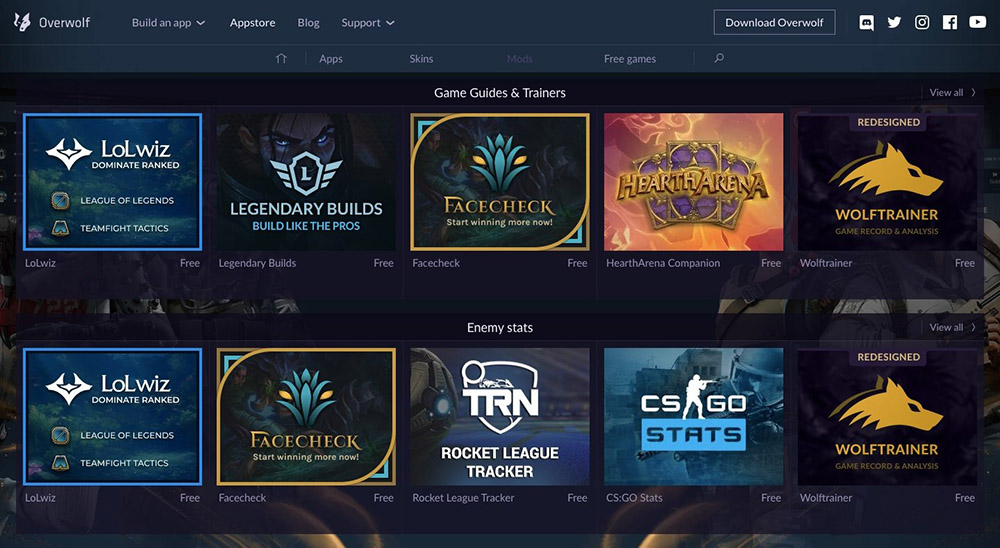
- 1916
- 354
- Bernard Roberts
Paljud arvutid on kuulnud sellisest programmist nagu Overwolf. Seda kasutavad eriti sageli mängijad, kuna kavandatud tarkvara on mängude spetsiaalne pealisehitus. See on universaalne pistikprogrammide komplekt lihtsustatud juurdepääsuks saitidele ja mitmesugustele teenustele, ilma et oleks vaja mängust lahkuda.
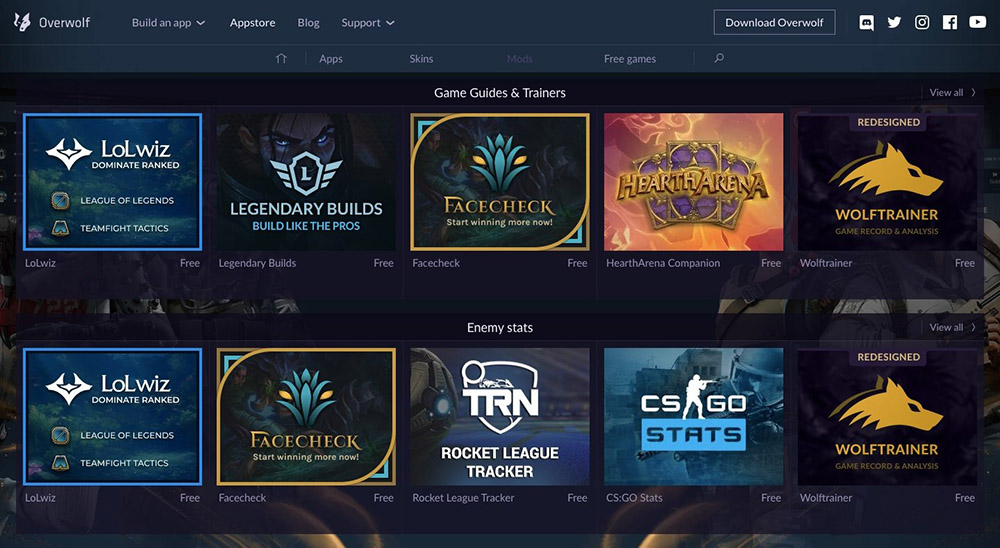
Miks on vaja
Esiteks tasub välja mõelda, mis on Overwolfi programm ja miks seda on vaja. Rakendus on spetsiaalne klient, mis võimaldab juurdepääsu mitmesugustele teenustele, ilma et oleks vaja mängu pöörata ja Windowsi paneelile lülituda. Seetõttu on võimalik palju aega kokku hoida, sõpradega suhelda ja luua kauneid ekraanipilte otse mängu osana.
Overwolfi programm toetab suurt hulka keeli, nii et enamasti on probleeme installimise ja seadistamisega. Mõnede üksikute elementide venestamise puudumine ja algajatele üsna keeruline liides võivad põhjustada küsimusi.
Funktsionaalne
Programmi peamised funktsioonid hõlmavad järgmist:
- Ülekatteks. Täielik vidin, mis võimaldab teil kasutada peaaegu kõiki arvutisse installitud rakendusi otse mängust.

- Suhtlus Steami kauplemisplatvormi vestlusega.
- Raamide arvu automaatne arvutamine sekundis mängudes ilma kolmanda osapoole programme kasutamata.
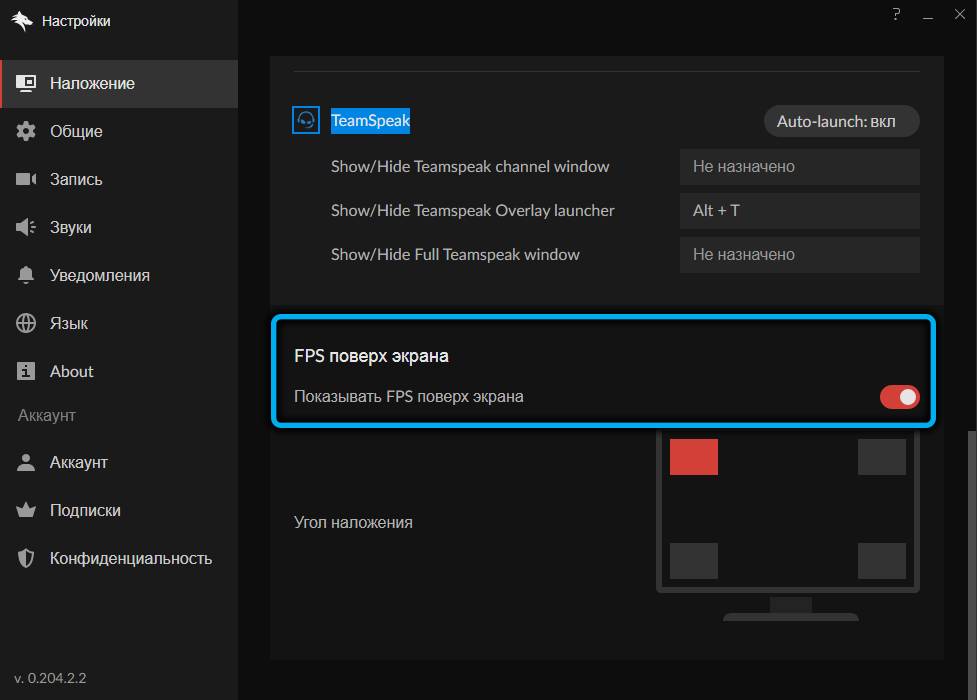
- Võimalus konfigureerida iga vidina läbipaistvust vastavalt isiklikele eelistustele.
- Kiirendatud ekraanipiltide, fotode, videote vahetus spetsiaalse pistikprogrammi kaudu.
- Ehitatud -kaupluses võimalusega installida kasulikke rakendusi.
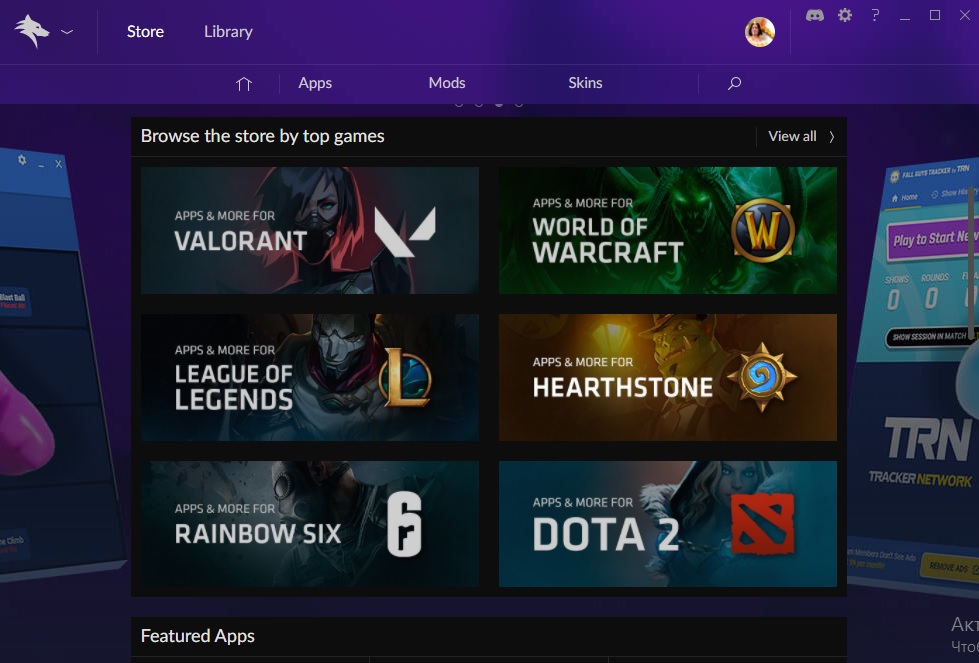
See on universaalne tarkvara, mis on äärmiselt kasulik kõigile videomängude armastajatele, püüdes reaalajas sõpradega ühendust hoida. Eraldi väärib märkimist mitmesuguste nahkade olemasolu, mis võimaldab teil programmi välimuse nende maitsele konfigureerida.
Kuidas paigaldada Overwolfi
Programmi installimise protsessi on vaja alustada, laadides alla arendaja ametlikult veebisaidilt spetsiaalse jaotuse. Selleks minge Overwolfi aadressile.Com ja avage vastav vahekaart.
TeamSpeak 3 tarkvaral on ka põhipaketis Overwolfi rakendus. Peate installimise ajal lihtsalt vastama vastava tšekile.
Kui installimismeetod valitakse eraldi jaotuse abil, peaksite järgima järgmist algoritmi:
- Minge arendaja ametlikule veebisaidile ja klõpsake nuppu "Laadi alla".
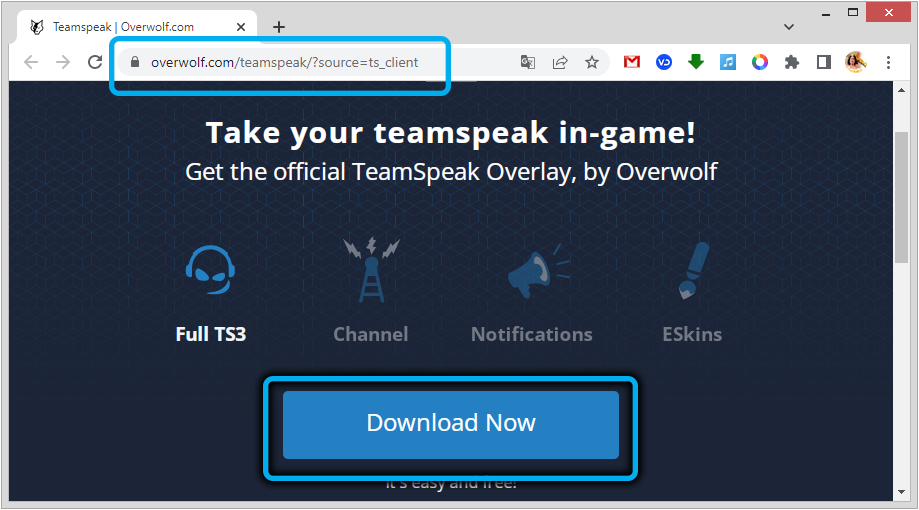
- Avage arvutis üles laaditud fail, seejärel käivitage installimisprotsess.
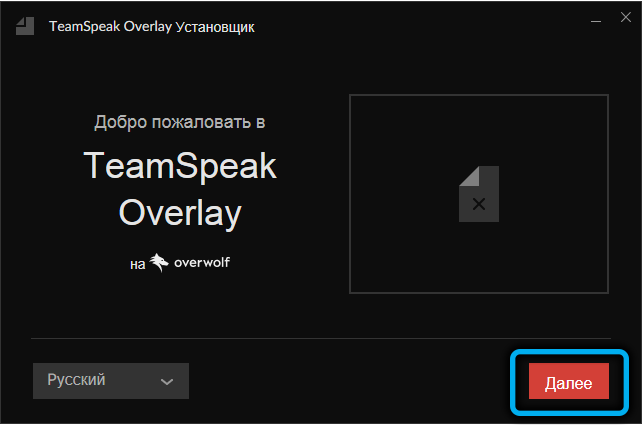
- Avatud aknas leidke nupp Seaded ja klõpsake sellel.
- Märkige installimistee, samuti konfigureerige rakenduse ikoonide kuvamine süsteemi erinevates kohtades.
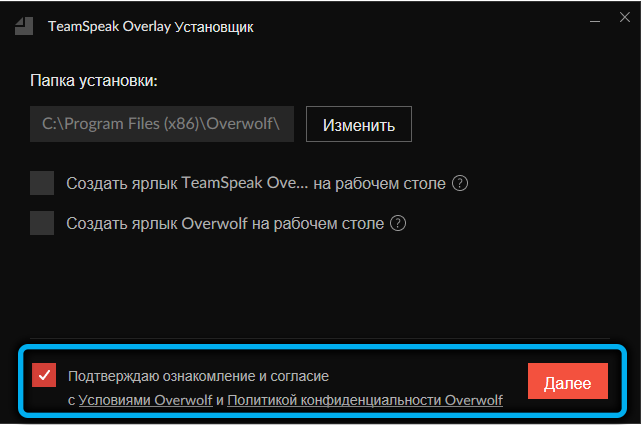
- Leidke programmi programm koos opsüsteemiga ja vajadusel eemaldage lipp selle vastas.
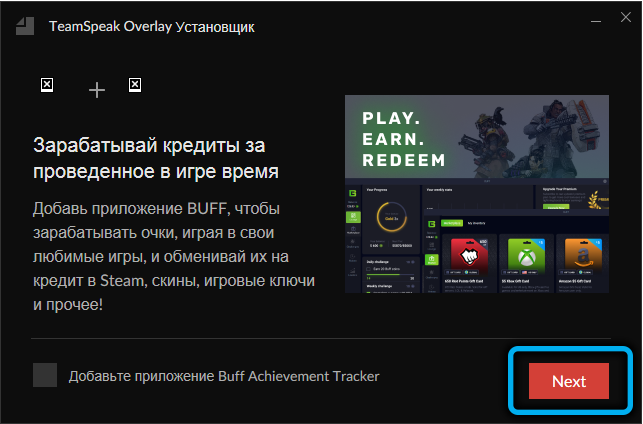
- Oodake installatsiooni lõppu.
- Käivitage valmis programm ja läbige lihtne registreerimisprotseduur. Kui on juba olemas sobiv konto, on vaja siseneda ainult sissepääsu jaoks saadaolevad andmed.
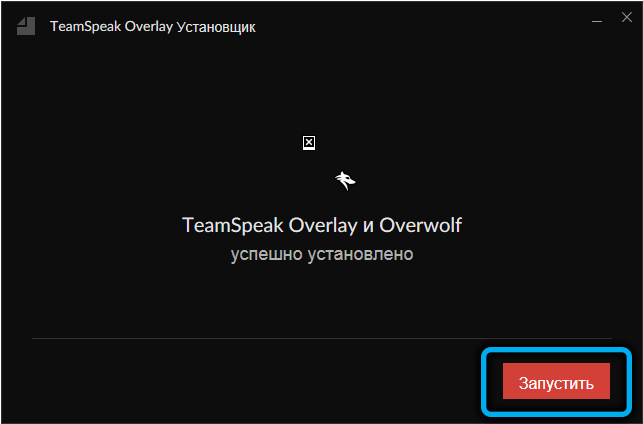
Vahetult pärast autoriseerimist pääseb kasutaja juurde kogu programmi võimaluste komplekti ilma piiranguteta. Saate kohe seadistamist alustada.
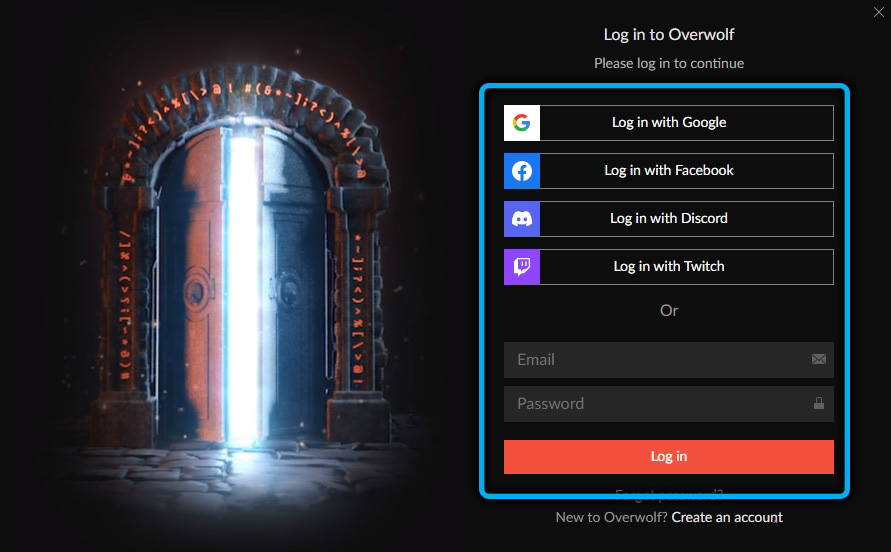
Kuidas konfigureerida Overwolfi erinevates mängudes
Isegi programmi algne seadistamine ei võta liiga palju aega. Kasutaja peab kindlasti kontrollima teavitusfunktsiooni, konfigureerima personalimõõturi sekundis ja paigutama ka kõik vajalikud programmid ülekatteks.
Programmi peamine liides pakub kohta viieks rakenduseks. Pistikprogrammide ja suvandite ülekandmiseks põhiekraanile peate need lihtsalt õigesse kohta lohistama. Seaded näevad ette ka võimaluse käivitamise sisse lülitada koos opsüsteemi algusega.
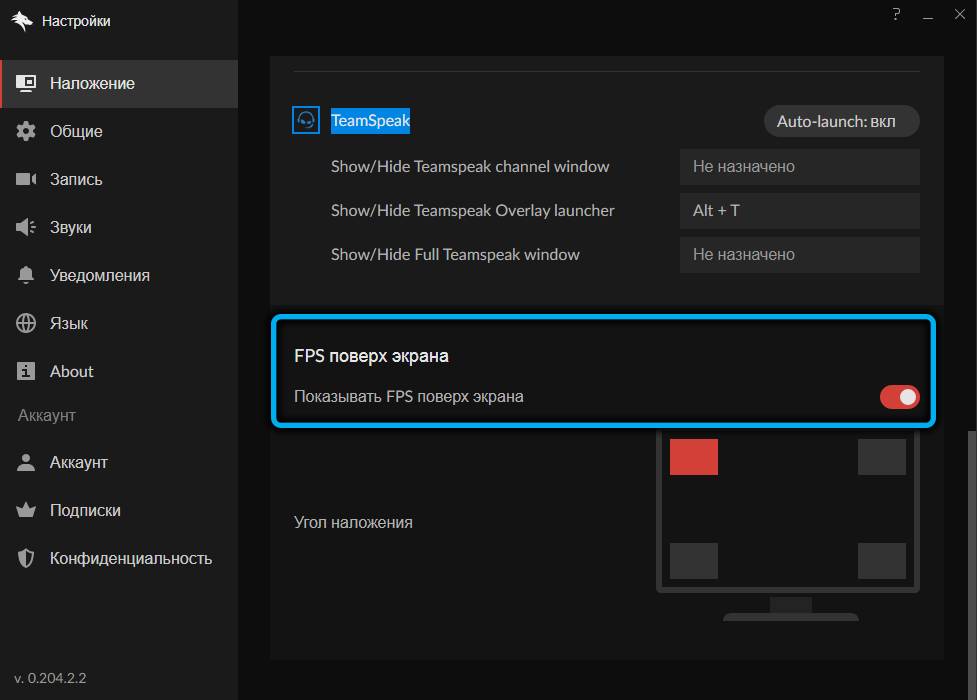
Samuti on soovitatav siduda viivitamata kõik vajalikud kontod programmiga, mis vajab teenuse kasutamise ajal juurdepääsu. Samuti on tööriistu "kuumade" võtmete määramiseks teatud funktsioonidele.
Sageli on küsimusi, kuidas konfigureerida Overfolfi TeamSpeak 3 jaoks. See hääleteenus on mängijate seas äärmiselt populaarne ja väärib seetõttu eraldi kaalutlust.
Oluline on pakkuda, et Team Speak 3 on juba arvutisse installitud. Pärast seda peate tegema järgmist:
- Avage peaakna Overwolf.
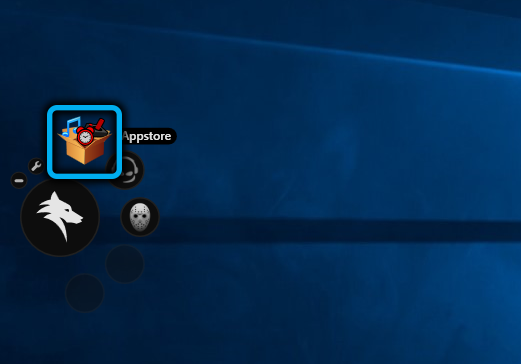
- Sisestage otsinguribal õige utiliidi nimi.
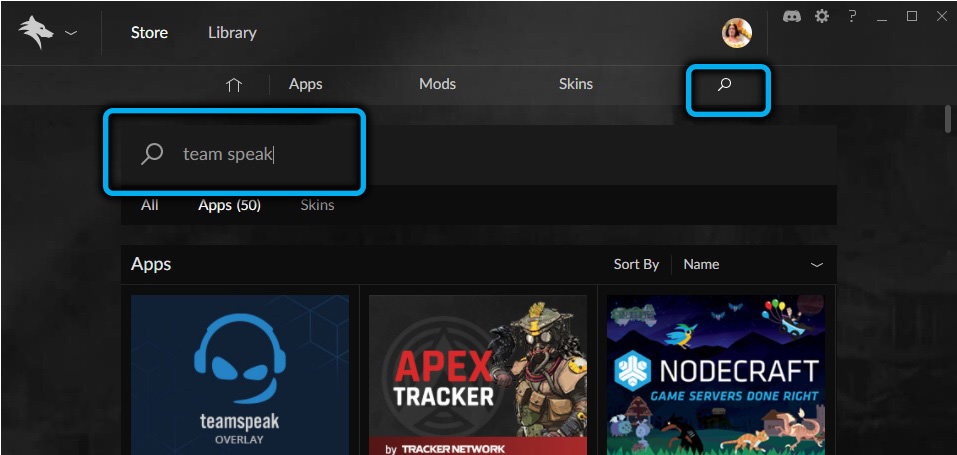
- Soovitud tulemuse vastas klõpsake nuppu "Install".
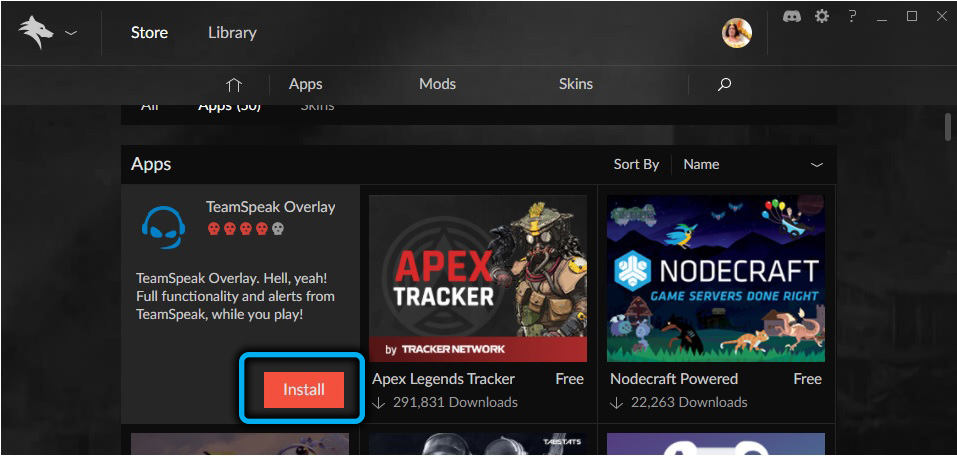
- Oodake laadimist ja klõpsake nuppu "Käivitamine".
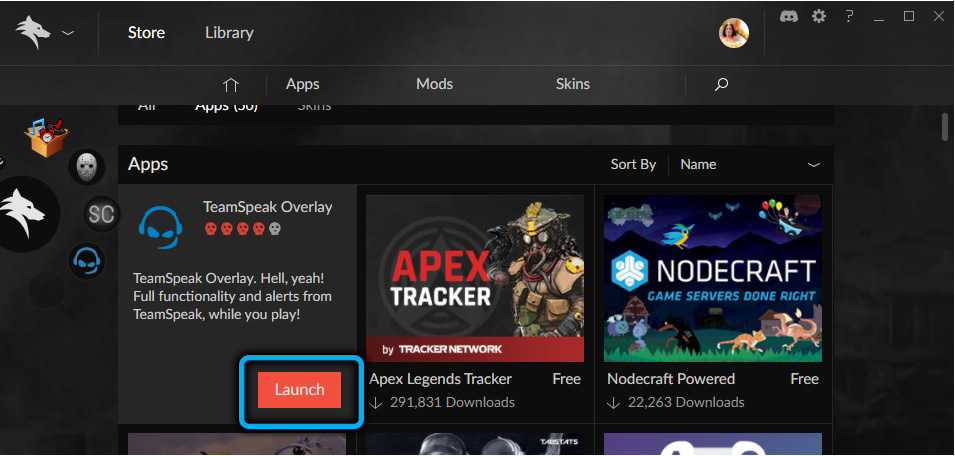
- Ilmunud aknas sisestage vajalikud raamatupidamisandmed.
- Kui uus konto salvestatakse, tuleb kinnitatud e -kirjale kinnitamiseks kiri. Vaja seda ületada.
- Avage programm ja vajutage nuppu "Ühenda".
- Sisestage oma kanali aadress ja parool ning seejärel kinnitage toimingud.
Nüüd saate täielikult suhelda nagu silmapaistvad inimestega mängudest katkestusteta.
Kohandatakse utiliiti Overwolf Dota Plus, mida on populaarses Dota 2 veebimängus 2 äärmiselt mugav kasutada. Pärast programmi lisamist ja installimist saab kogu selle funktsionaalsuse aktiveerida, vajutades sobivat võtmekombinatsiooni.
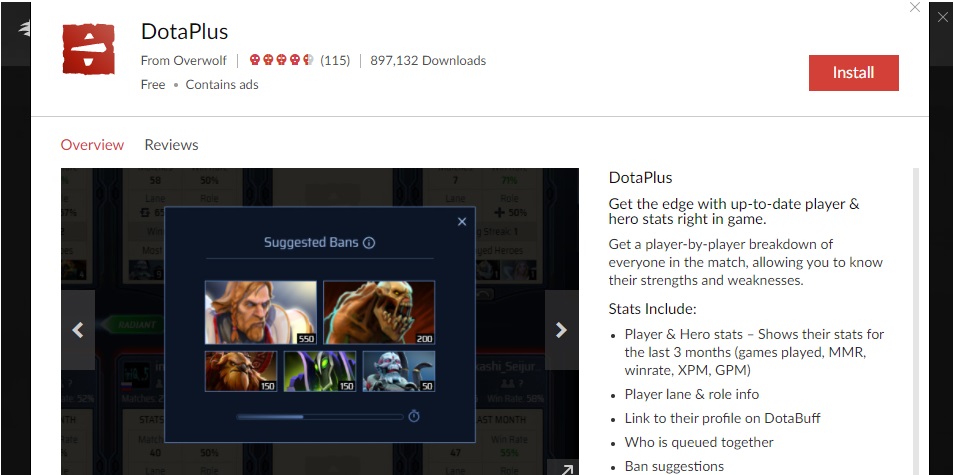
Väljalülitamine või eemaldamine
Mõnel juhul tuleb installitud programmi funktsionaalsus lahti ühendada. Selleks peate lihtsalt sisestama kliendi sätted, minema vahekaardi. Overfolfi utiliidi peamist protsessi on juba keerulisem peatada, kuna on vaja minna ülesandehalduri juurde.
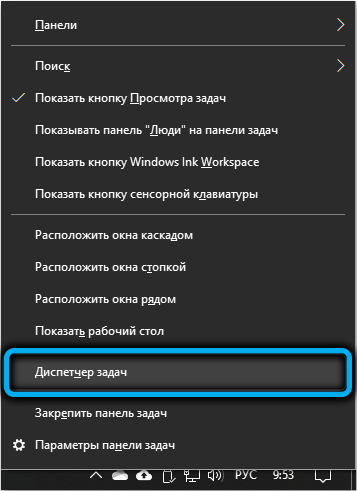
Seal peate leidma vastava protsessi ja peatama selle ajutiselt. Programmiikoon on kõige lihtsam ekraanilt eemaldada lihtsa toiminguga "peida", mis saab pärast hiire parema nupu vajutamist kättesaadavaks.
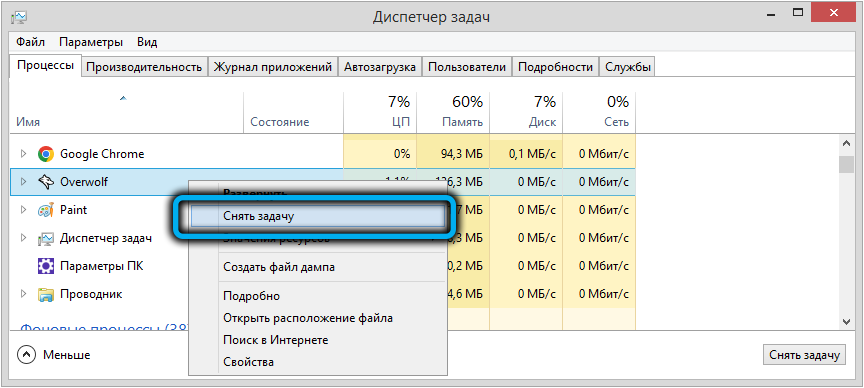
Kõige lihtsam on rakendus eemaldada sisseehitatud deinstali kaudu, mis jätab süsteemi failifailid siiski. Kõige sagedamini, isegi standardsete tööriistade kasutamisel ei teki probleeme. Ja kõik ülejäänud failid saab käsitsi kustutada või spetsiaalse kasutamisega.
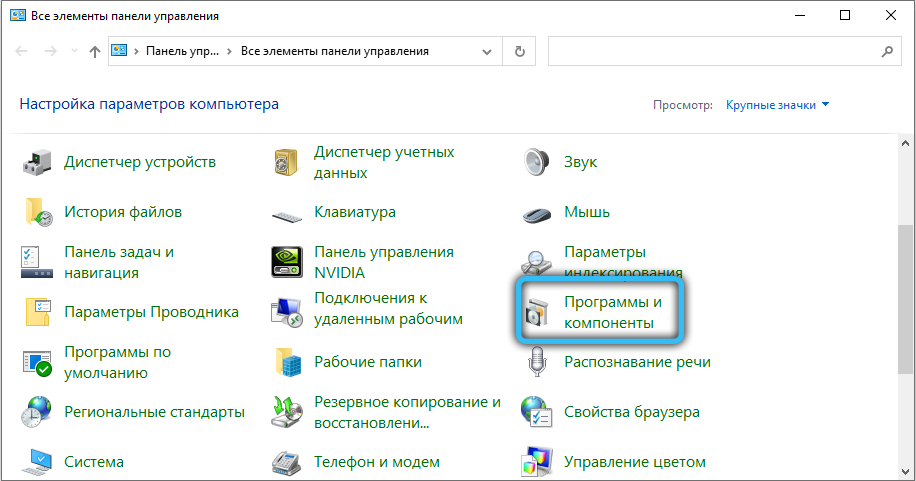
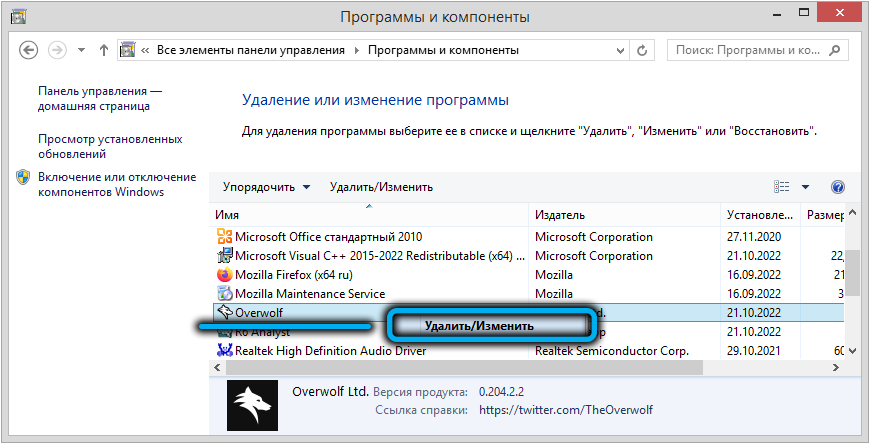
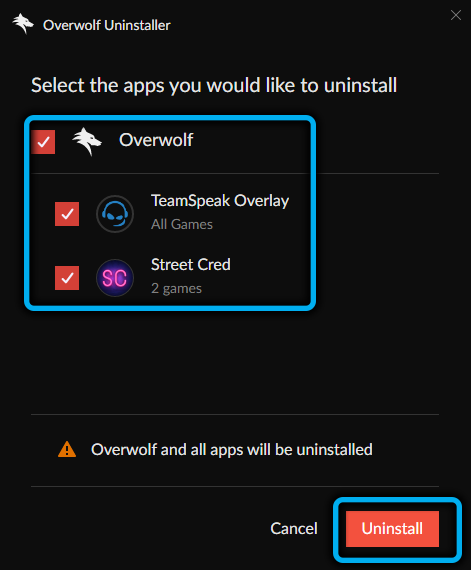
- « Ehitatud videokaardi ühendamine vajaliku ja rakendamise jaoks
- Vigade likvideerimise meetodid 0x8007232b Windows 10 aktiveerimisel »

